Acest ghid este destinat utilizatorilor ale căror specificații de calculator nu ating cerințele minime de sistem ale jocului. Sunt confruntat cu problema de joasă FPS în joc o mulțime de timp petrecut în căutarea de soluții la această problemă. Pe Internet există un plin, detaliat la lansarea jocului pe PC-ul de management mai lent. A trebuit să colecteze informații cu privire la zeci de site-uri diferite și de a face multe lucruri le prin încercare și eroare. Prin aducerea toate acestea împreună avem acest ghid.
Trebuie să spun că sfaturile de mai jos nu pot ajuta pentru toată lumea și, dacă aveți o casă în valoare destul de un dinozaur, șansele de un joc confortabil extrem de mic. Cu toate acestea, în cazul în care Witcher 3 cel puțin rula pe computerul dumneavoastră, puteți crește în mod semnificativ FPS în joc.
Pasul 0 Performanta
În primul rând, pentru că ar crește performanța jocului, aveți nevoie de cea mai măsură de performanță. Pentru acest perfectă program ușor de folosit # 150; Fraps.
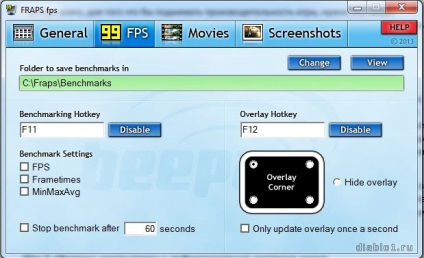
În principiu, programul instituit clar, dacă nu știi limba engleză și nu pot înțelege interfața, nu este mai bine pentru a schimba setările. În mod implicit programul este configurat destul de confortabil. Suficient pentru a rula Fraps, apoi începe jocul. Numerele galbene în colțul ecranului # 150; acest lucru este FPS, viteza de performanță. Evident, mai mare FPS, cu atât mai bine pentru noi. Pentru un joc confortabil cât mai puțin de 30 de cadre pe secundă, deși în experiența mea, pe care le puteți juca și 18-20.
Folosind orientările prezentate în continuare, după fiecare etapă, intră în joc și verificați FPS-ul. Ajungând 30, puteți rămâne și să nu ia măsuri suplimentare pentru a optimiza. Rețineți că mai departe te duci prin manual, mai rău grafica în joc, astfel încât găsi cele mai bune pentru tine de a alege între grafică și performanță.
Pasul 1 „Curățarea“ a calculatorului și defragmentarea hard drive
Acțiunile de acest pas nu este asociat cu jocul, dar ele vor îmbunătăți performanțele computerului și, astfel, face jocul mai confortabil. Eliminați programele care nu sunt necesare pentru a curăța registru și de a face defragmentarea vor fi utile pentru utilizator, chiar și computerele puternice.
Trebuie să descărcați două foarte util și ușor de utilizat software-ul: CCleaner si Defraggler.
Te sfătuiesc să profite din plin de acest program. Primul pas este de a elimina toate programele inutile de care aveți nevoie pentru acest lucru în fereastra CCleaner, selectați Tools (1) și eliminare programe (2). Apoi reduce numărul de programe de pornire în fereastra de pornire (3) După aceea, ștergeți toate fișierele temporare, cache inutile, un cookie # 150; fișiere, etc. curățarea geamurilor (4). În cele din urmă rezolva toate problemele de registru în registrul de fereastra (5).
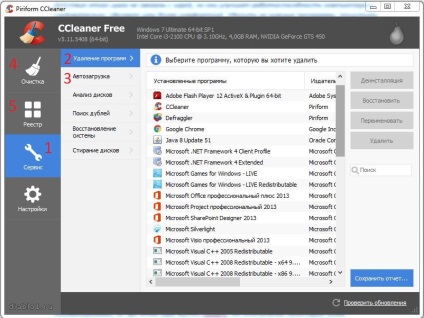
În fereastra, selectați unitatea dorită, dacă aveți mai mult (1). Te sfătuiesc să faci defragmentarea toate unitățile. Apoi faceți clic pe butonul Defragmentare (2) și selectați opțiunea dorită. Dacă faci toate astea pentru prima dată, cel mai bine este să nu se alege rapid defragmenta, și pentru a face pe deplin.
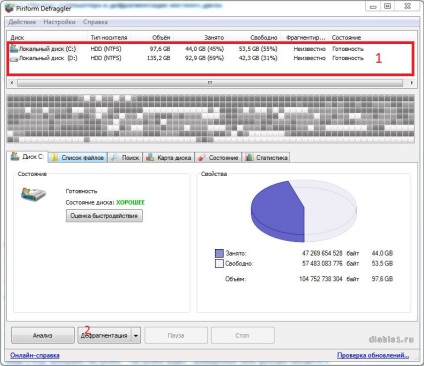
Pasul 2 Patches
Dezvoltatorii sunt, de asemenea, lucrează la performanța de joc, astfel încât să descărcați și să instalați cele mai recente patch-uri poate ajuta. Dar ar trebui să fie, de asemenea, a spus despre patch-ul 1.03 și 1.04 în funcție de jucători, aceste versiuni reduc numai performanța de joc, așa că te sfătuiesc să nu le-a pus.
Pasul 3 setări grafice uzuale
- NVIDIA HairWorks # 150; aveți nevoie pentru a opri primul lucru. În teorie, această caracteristică face ca parul mai realist, dar nu este foarte bine optimizat, astfel încât acesta își poate permite doar cel mai puternic PC. După călătoria ei FBS crește în mod semnificativ.
- netezirea # 150; dezactivează, de asemenea, în mod semnificativ această caracteristică afectează performanța, nici măcar nu se uită la ceea ce este efectul post-procesare.
- Gama de plante vizibilitate # 150; O altă caracteristică pe care ar trebui să fie mai mici. Nu sfătuiesc să pună înaltă calitate și de Dincolo, ca și în teren deschis acest lucru reduce foarte mult performanța. Pe baza caracteristicilor medii ale setului de calculator sau de o valoare scăzută.
- calitate umbră # 150; funcție destul de solicitantă. Dacă dezactivarea punctelor de mai sus, un joc nu a devenit confortabil, mai mică calitatea de umbre.
Dacă dezactivarea acestor caracteristici 4 joc nu este încă posibil, apoi pune toate setările grafice la valoarea lor minimă.
Cu toate acestea, pe un PC mai puternic, puteți lăsa elementele incluse post-procesare, cu excepția anti-aliasing (este scris mai sus), ca post-tratament are un efect redus asupra performanței, dar face imagine mai plăcută și realistă.
Pentru a compara două capturi de ecran # 150; Stânga grafică scandalos și setările de post-procesare, dreapta setările minime:


Pasul 4 Limita fps
Această caracteristică nu afectează grafica în joc, dar va ajuta sa scapati de balbism.
Etapa 5 Rezoluție
În principiu, rezoluția poate fi făcută chiar mai mică decât în fișierul de configurare, dar în opinia mea, următoarele nu ar trebui să o facă, pentru că jocul nu va fi plăcut. Cu toate acestea, dacă doriți - încercați să-l.
fișier de setări de joc este C: \ Users (Utilizatori): \ „nume de utilizator»: \ Documents (Documente): \ The Witcher 3: \ Utilizator
User.settings fișier deschis cu notepad găsi o linie de «rezoluție =» (fără ghilimele) și modificați valoarea. După toate acestea, salvați modificările în fișierul.
Pasul 6 haine Fizică
Schimbarea hainelor în fizica jocului, poate ridica în mod semnificativ FPS. În principiu, jocul această opțiune nu este deosebit de important, și dezactivarea nu va fi vizibil. Dar, din nou, te decizi.
În dosarul cu jocul merge la bin / x64
Și eliminați fișierul APEX_ClothingGPU_x64.dll. Te sfătuiesc să faceți o copie a unui fișier într-un alt dosar, pe care le-ar putea, dacă este necesar, se întoarce.
Pasul 7 texturi rezoluție și ceață
După ce am lucrat cu setările grafice din jocul în sine, în principiu, jocul ar trebui să meargă confortabil, dar, în cazul în care rezultatele nu sunt încă fericit, puteți merge adânc în setările de joc prin intermediul config # 150; fișier în dosarul de joc și mai greu de a crește productivitatea.
În dosarul cu jocul merge în \ config \ baza \ bin și deschideți fișierul cu rendering.ini Notepad.
- Parametrii și MaxTextureSize MaxAtlasTextureSize schimbare 2048 de 512 (în cazuri extreme pot pune 256);
- În parametrii MaxCubeShadowSize MaxSpotShadowSize modificați și 512 256.
Astfel, am redus ușor texturi de rezoluție, dar crește puternic performanța jocului.
Următorii parametri sunt valori modificate, în loc de adevărat fals pune:
- AllowFog;
- AllowBloom;
- AllowAntialias;
- AllowMSAA;
- AllowVignette;
- AllowChromaticAbberation.
Astfel reducem efectele post-procesare și ceață dezactivare care mănâncă mult performanța pe Insulele Skellig.
diagrame de comparare înainte (stânga) și după (dreapta) modificările:
Pasul 9 ca textură
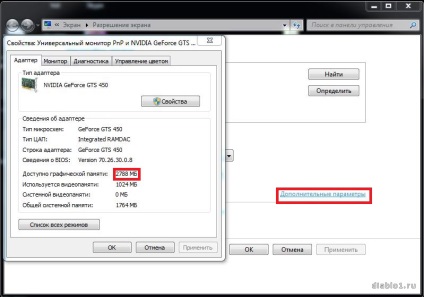
Personal, eu sunt la o capacitate de memorie egală cu 2788 de redare mb la setările de calitate textura exorbitant. FPS nu se încadrează, dar calitatea imaginii este îmbunătățită în mod semnificativ.
Pasul 10 Măsuri extreme
Acesta este un pas foarte nedorit. Utilizați-l numai dacă toate metodele descrise mai sus nu produc nici un rezultat, dar doriți să joace oricum. După această etapă, grafica în joc va fi pur și simplu groaznic.
Pune fișierul user.settings în folderul C: \ Users \ Username \ Documents \ The Witcher 3
Plasați dosarul de bază de înlocuire a fișierelor într-un dosar The Witcher 3 \ bin \ config
După aceea, jocul va arata astfel:
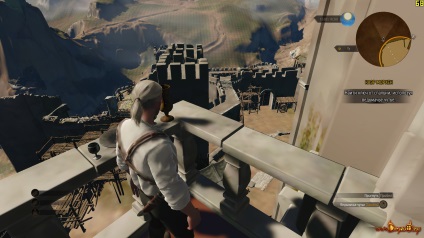
concluzie
Sper că acest ghid va ajuta pe cineva îmbunătăți performanța de joc și de a reduce cantitatea de frâne și lag-uri.
[Răspuns] [anula răspuns]
Pagini: [1] | [2] | [3] | [4] | [5] | [6] | [7] [Next] | [Ultimul]